
NVIDIAは現在、ビデオカードの製造におけるリーダーです。モデルの行には、オフィスPCの予算オプションからトップゲームソリューションで終わるという多くの最も多様な製品が含まれています。これらすべてのグラフィックアダプタのうちのどちらもGeForce GT 730である。このチップのホルダは、オペレーティングシステムとの正しい対話を確実にするために最新のドライババージョンをインストールする必要性に直面しています。タスクを実行する方法を表示したいです。
ビデオカードNVIDIA GeForce GT 730用のドライバを探しています。
下記の指示に対応する前に、グラフィックアダプタを使用してボックスの内容に注意してください。それが公式サプライヤから購入され、それが使用されていない前に、必要なすべてのファイルを持つライセンスディスクがあるはずです。ただし、あの頻度の高いドライバのバージョンは、その上、全員がCDを使用する機会があるわけではないため、最も効率的なオプションから分析を開始しましょう。方法1:会社のウェブサイトの公式製品ページ
公式製造業者のウェブサイトは、ビデオカードを含むあらゆる機器用のドライバの新しい互換性のあるバージョンの元のソースです。あなたが知っているように、NVIDIAは信じられないほど大きな企業ですので、インターネット上の彼らのリソースの確立された仕事を疑う理由はありません。この場所の検索ドライバは非常に簡単です:
NVIDIAのWebサイトのドライバの選択ページ
- 上かつ上部パネルで、「ドライバ」をクリックしてください。
- 次のようにフォームに記入して適切なソフトウェアをレイアウトします。
- 製品タイプ:GeForce;
- 製品シリーズ:GeForce 700シリーズ。
- 製品ファミリー:GeForce GT 730;
- オペレーティングシステム:OSのバージョンとビット値に従ってフィールドに入力します。
- Windowsドライバの種類:標準;
- ダウンロードタイプ:ゲームレディドライバ(GRD) - 選択する別のポイントは利用できません。
- 言語:適切なソフトウェアインターフェース言語を選択してください。
充填後、「検索」ボタンをクリックしてください。
- あなたは読者の読み取りページに移動されます、ここであなたは「今すぐダウンロード」をクリックするべきです。
- 使用許諾契約の条項を確認して、ダウンロード手順を開始します。
- ダウンロードが終了すると、実行可能ファイルを実行します。
- 指定された場所への解凍ファイルを期待します。
- インストールプログラムを起動したら、システムの互換性チェックが終了するまで待ちます。
- インストールオプションを選択します。 Expressは、それらの現在のコンポーネントをすべてインストールする自動開始を意味し、新しいユーザーに推奨されます。 「選択的インストール(詳細設定オプション)」では、インストールアプリケーションを自分で指定します。 "Graphic Driver"、 "Nvidia GeForce Experience"と "Physax System Software"があるでしょう(LKMをクリックすると、これらの製品に慣れることができます)。

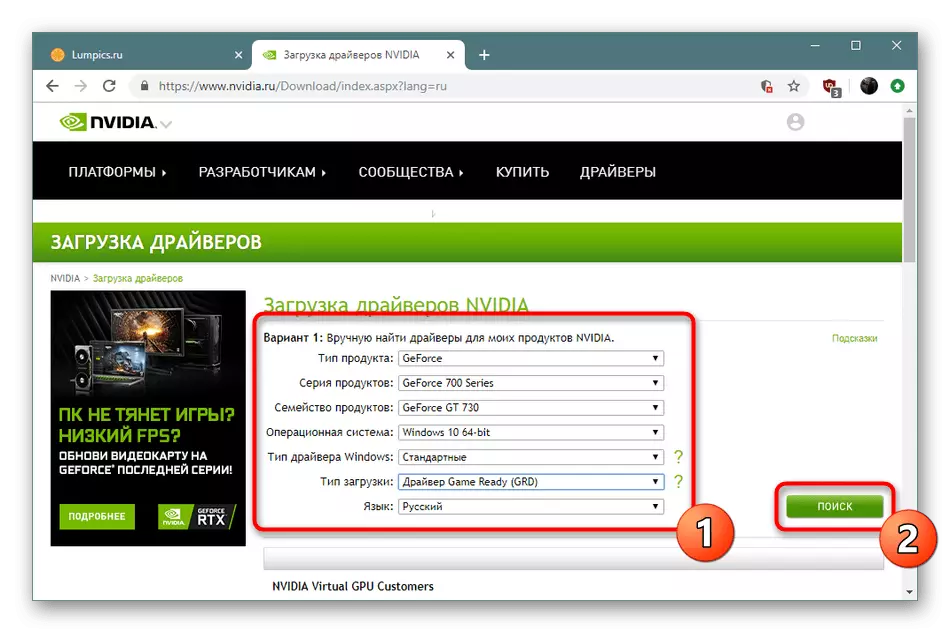
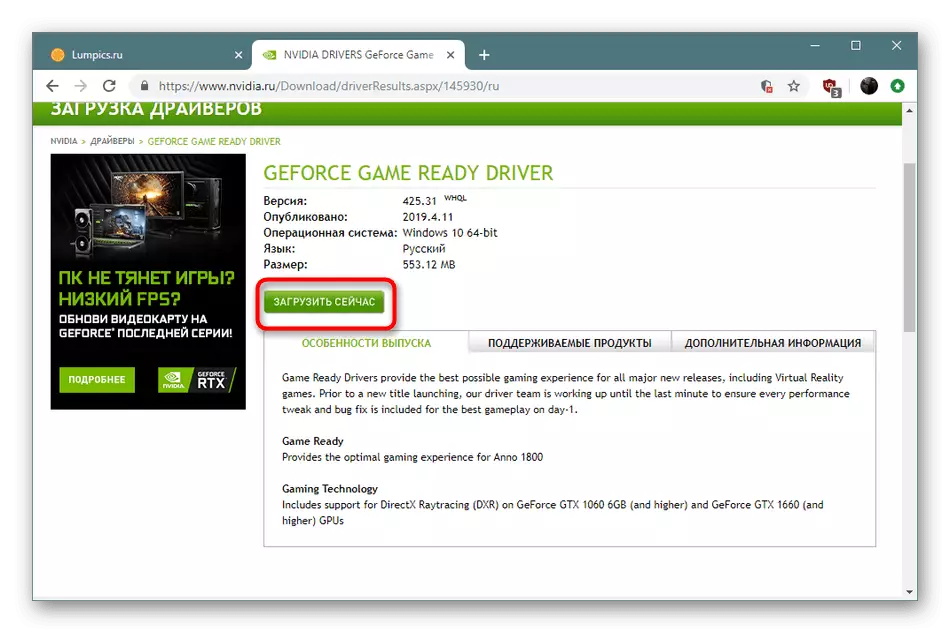


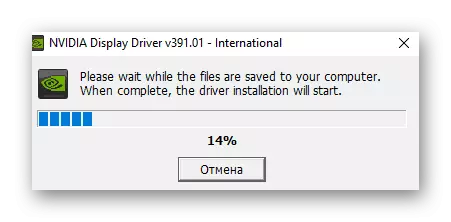
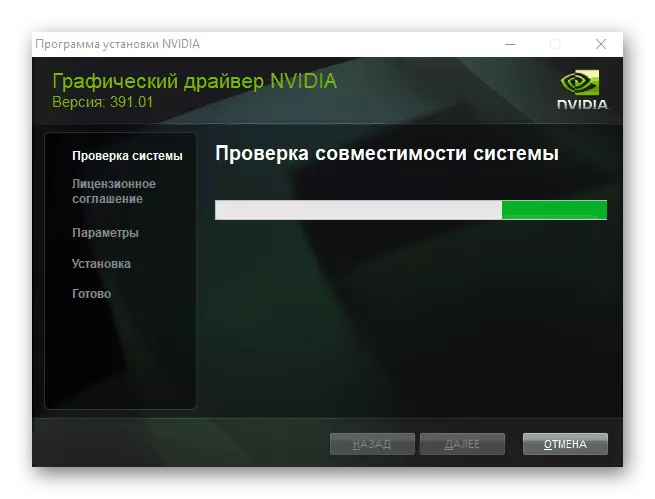

インストールが完了すると、すべての変更が強制的に入力されるようにコンピュータを再起動してください。このビデオカードドライバが正しく機能し、PCと対話すると問題は発生しません。
方法2:開発者からのオンラインサービス
方法1では、ユーザは適切なドライバを検索するためにパラメータを手動で設定しなければならず、これは必ずしも便利ではない。さらに、初心者のユーザーは、インストールされているオペレーティングシステムの放電とバージョンを理解することに問題があることがあります。ブランドのオンラインサービスが救助に来るでしょう、その基本的な機能は必要なソフトウェアの検索と読み込みに焦点を当てています。
ドライバー検索のための公式オンラインサービス
- 上記のリンクに進み、システムスキャンを待ちます。 Internet ExplorerやMicrosoft EdgeなどのJavaサプリメントをサポートするそのブラウザを使用することをお勧めします。 Google ChromeおよびMozilla Firefoxでは、著名なコンポーネントのサポートが中止され、Webリソースを使用しないことをすぐに明らかにしています。
- 最新バージョンのJavaをインストールするための要件で通知が画面に表示されている場合は、このプロセスを行います。このトピックに関する詳細なガイドあなたはさらに私達の素材でさらに見つけるでしょう。インストール後、ブラウザを再起動してシステムを再スキャンします。

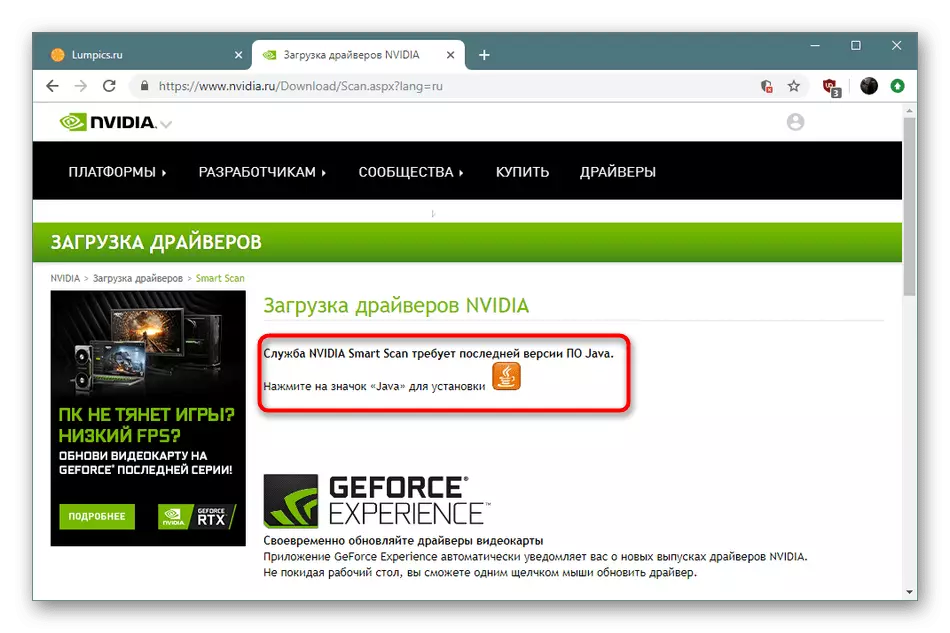
方法3:NVIDIAからのGeForce Experienceアプリ
以前、あなたはすでにNvidia GeForce Experience Programに精通していましたが、その行動の原則についても学ぶことができました。ゲームやシステムで高度なグラフィック管理機能だけでなく、デバイスにインストールされているコンポーネントのアップデートを自動的に検索します。今日まで、この独自のアプリケーションは検討中のビデオカードと正しく機能し、ドライバを設置するために完全に適用されます。その利点は、すべてのアクションが自動的に実行されることですが、操作自体だけを実行し、完了後にコンピュータを再起動します。

続きを読む:NVIDIA GeForceの経験を使ったビデオカードドライバのインストール
方法4:サイドソフトウェア
ほとんどの場合、NVIDIA GeForce GT 730のドライバインストールの必要性は、Windowsを再インストールした後に発生します。そのような状況では、同様のソフトウェアを追加するには、使用されているハードウェアで利用可能な他のコンポーネントが必要です。 1つのボタンだけを押すと、すべてのファイルを大量にインストールすると、独立した開発者によって作成された特別なソフトウェアが必要です。あなたは私たちの素材でそれをそれをよく理解することができます。
もっと読む:ドライバーをインストールするための最良のプログラム
別途、DriverPack Solution - ドライバをインストールするためのプログラムの1つについては言及したいと思います。彼女は国内市場で人気を博し、常に多くのユーザーを使っています。この特定のオプションを使用したくない場合でも、下記の手順を使用して、そのようなアプリケーションの一般的な例に慣れることをお勧めします。

続きを読む:DriverPackソリューションを使用してコンピュータでドライバを更新する方法
方法5:グラフィックアダプタ識別子
各ユーザーが鉄の名前で顔をしている場合は、表面にありますので、一意の識別子についてのわけです。このためには、インターネットを検索するか、IDが通常表示されている「デバイスマネージャ」を介して適切なメニューに移動する必要があるため、見つけるのははるかに困難です。特別なオンラインサービスを通じて互換性のあるドライバの検索に参加できます。 GeForce GT 730からのコードは次のようになります。
PCI \ VEN_10DE&DEV_1287

下記の指示を読んだ後、この方法の動作原則を簡単に把握できます。便利なWebサービス、そこに実行可能ファイルをアップロードして実行する必要があるだけです。
続きを読む:ハードウェアドライバを検索します
方法6:OSの「デバイスマネージャ」
上記の装置マネージャでは、全体的な情報を監視する手段だけでなく、指定されたハードウェアの自動ドライバ検索を実行する特別なユーティリティが存在する。ビデオカードを使って、それはまた完全に完全に扱われるべきです。このオプションは、そのタスクを実行する際にサードパーティの手段を使用したくない、サイトの作業に遭遇したことがないユーザーにとって最大限に役立ちます。
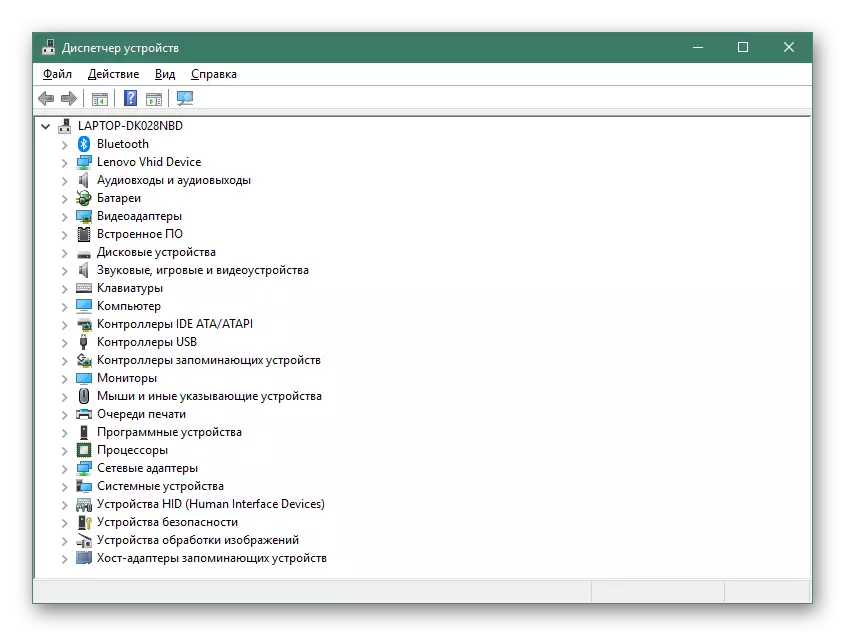
続きを読む:標準のWindowsツールでドライバをインストールします
検討されたNVIDIA GeForce GT 730アダプタはそのシリーズがかなり古いですが、開発者は依然としてそのパフォーマンスをサポートし、定期的にさまざまなソフトウェアの更新を解除します。通常のYowserは、これらのコンポーネントのインストールに役立ちます最適なメソッドのみが選択できます。
